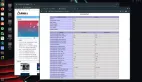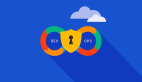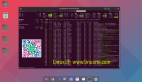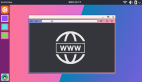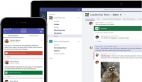Marble,一个开源的虚拟地球仪,适用于桌面版的 Linux,让您可以探索地球,规划路线,甚至可以看到数百年前人们的视角。
为什么使用 Marble?
在地图和地球可视化领域,谷歌地球(Google 地球,Google Earth)是最知名的工具,您甚至可以将谷歌地球用作网络演示工具。作为 Linux 用户,您可能不太愿意在您的桌面上安装来自一个臭名昭著的侵犯隐私的公司的软件,尤其是当该软件是在中央情报局的资金支持下开发的时候。
如果您关心隐私但仍然想探索地球及其周边,那么由 KDE 开发的 Marble 是一个很好的替代选择,它提供导航、卫星图像、街景地图以及各种与气候有关的叠加图层。您不仅限于地球,还可以浏览月球上的无人海域和撞击坑。
如何在 Linux 上安装 Marble
Marble 在大多数主要发行版的默认软件库中都有提供,但这些版本通常比最新版本落后几个版本。
获取 Marble 的最新版本最简单的方法是使用 Flatpak,因此如果您的发行版尚未安装 Flatpak,请先安装 Flatpak。
现在您可以使用以下命令安装 Marble:
linuxmi@linuxmi ~/www.linuxmi.com
% flatpak install flathub org.kde.marble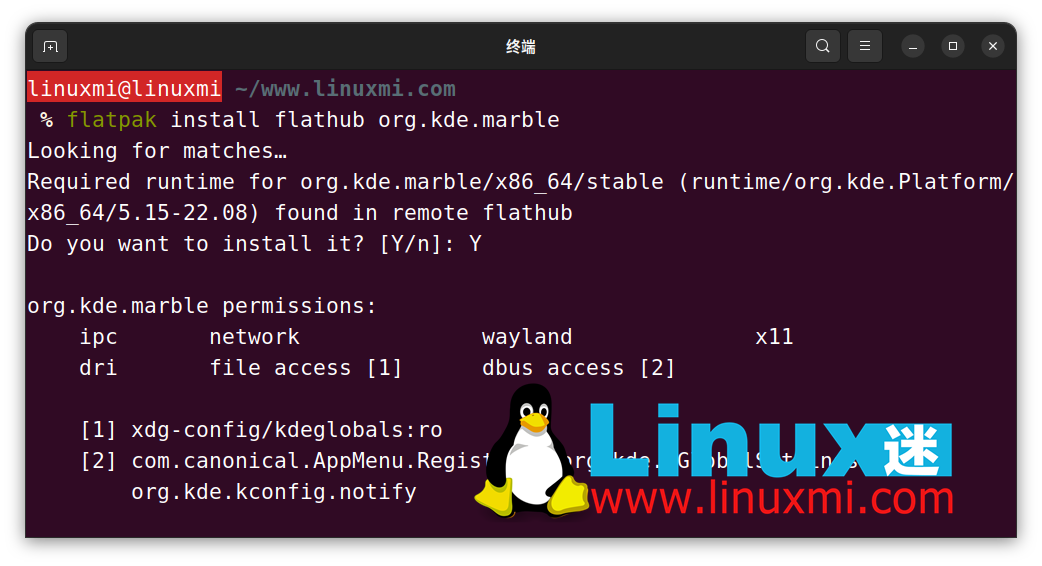
或者,如果您的发行版安装了 Snap,您可以使用以下命令安装 Marble:
linuxmi@linuxmi ~/www.linuxmi.com
% sudo snap install marble您现在可以从系统菜单中启动Marble。
用Marble探索世界吧!
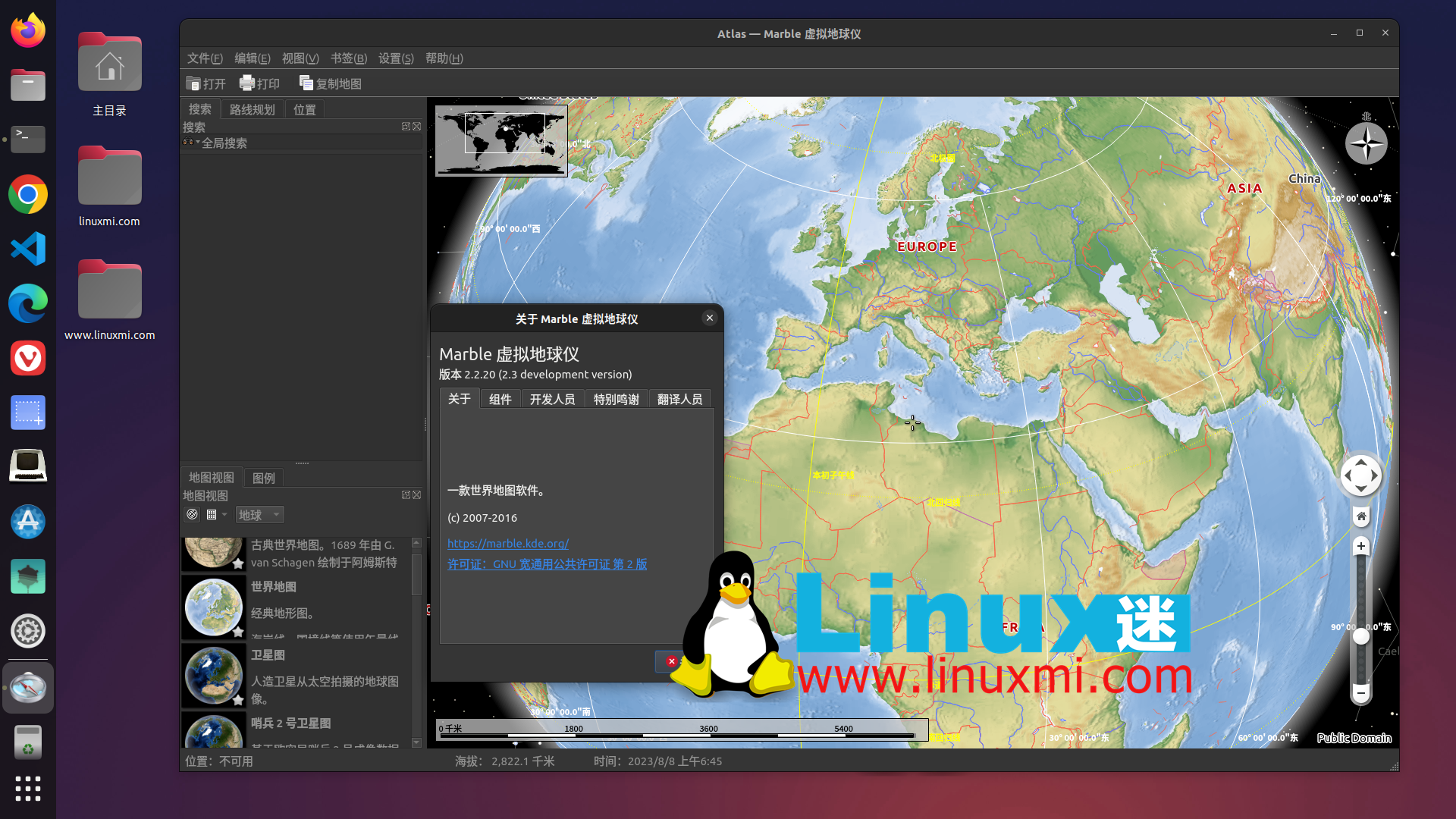
第一次打开Marble,您将看到一个以丹麦为中心的地球表示。默认视图类似于传统的地图集视图,显示了显著的地理特征,如山脉和海洋沟槽,以及代表国家之间政治边界的彩色线条。
您还将看到人工划分,如赤道、回归线和本初子午线。
与谷歌地球类似,您可以使用鼠标左键抓住虚拟地球,围绕任何轴旋转,或使用鼠标滚轮放大和缩小景观。默认的地图集视图不会提供太多细节。标记了首都城市和主要特征,但无论您缩放多远,都看不到较小的定居点或更精细的特征。
幸运的是,Marble默认提供了15种不同的地图视图。它们的实用性各不相同,但各自都很有趣。
对于大多数使用情况来说,最实用的地图视图是OpenStreetMap。这是一个由OpenStreetMap项目创建的全球街道地图,该项目使用航空影像、GPS设备和现场地图来确保信息的准确性。
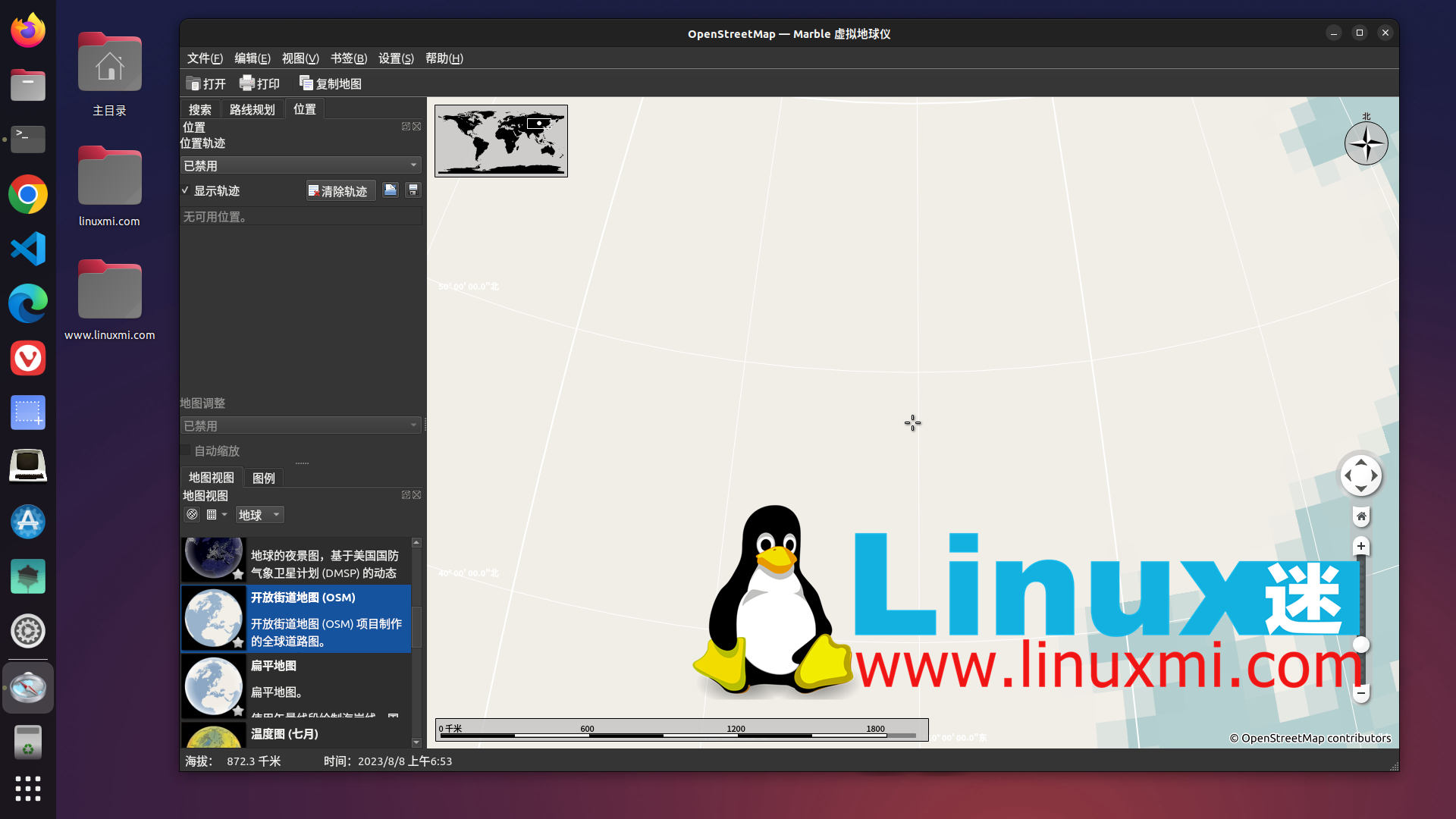
在 OSM 视图中,您将获得类似于谷歌地图的视图。最小的定居点是可见的,与谷歌的服务不同,您甚至可以查看人行道、骑马道和其他小型公共通道。
卫星视图基于NASA 的 beautiful Blue Marble Next Generation 图片,展示了从太空中看到的地球。然而,分辨率并不是很高,放大时往往会让人失望。
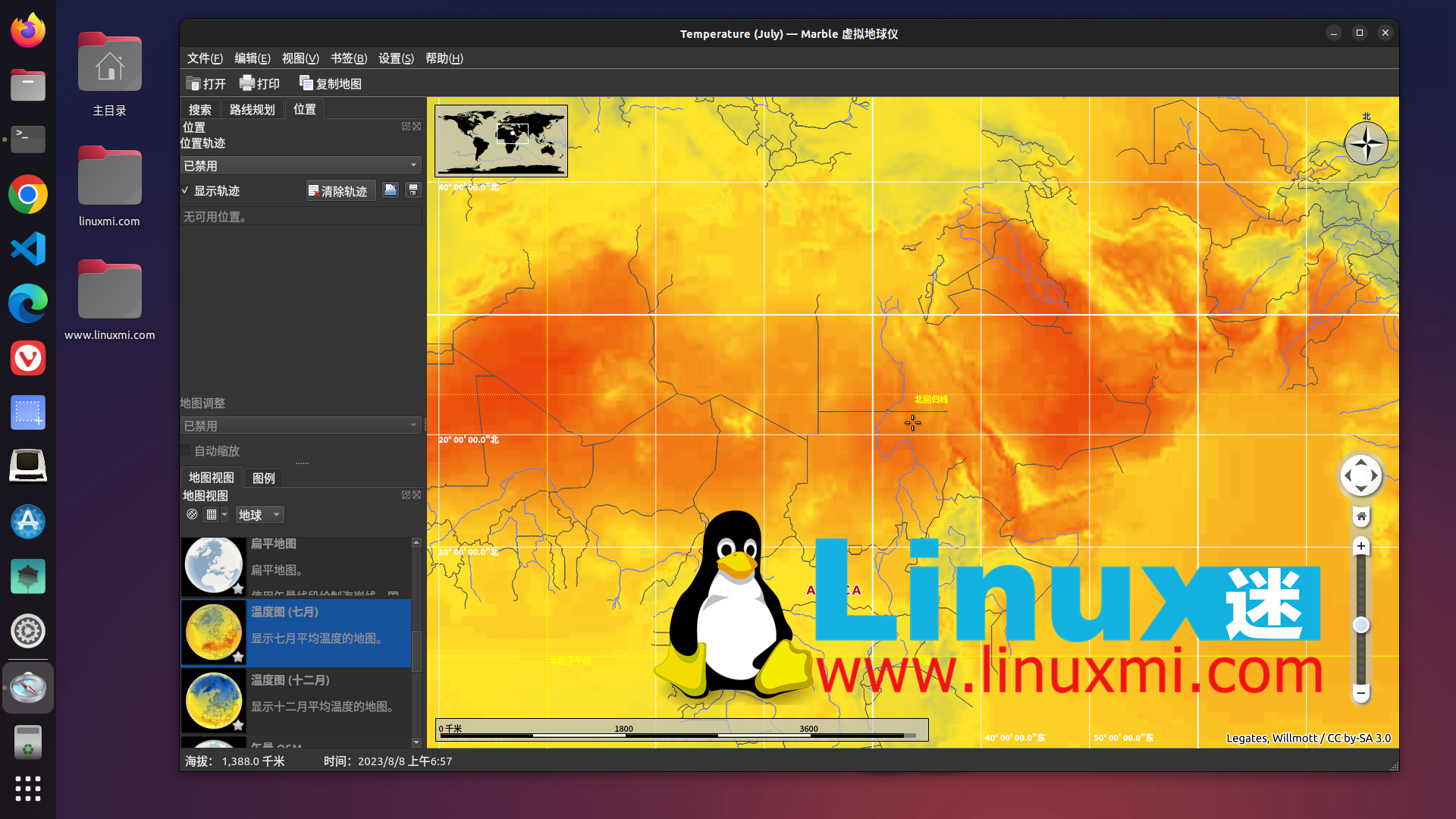
如果你正在考虑度假,或者只是对气象学有一时的兴趣,你可以使用七月和十二月的降水和温度视图。这可以让你了解世界其他地区的气候状况,如果你正在计划下一次跨洲的冒险,也可以帮助你避免或寻找过于炎热、潮湿、寒冷或干燥的地点。
大多数时候,你可能只是因为无事可做而启动 Marble,而在我们看来,其中最吸引人的特点之一就是历史地图视图。
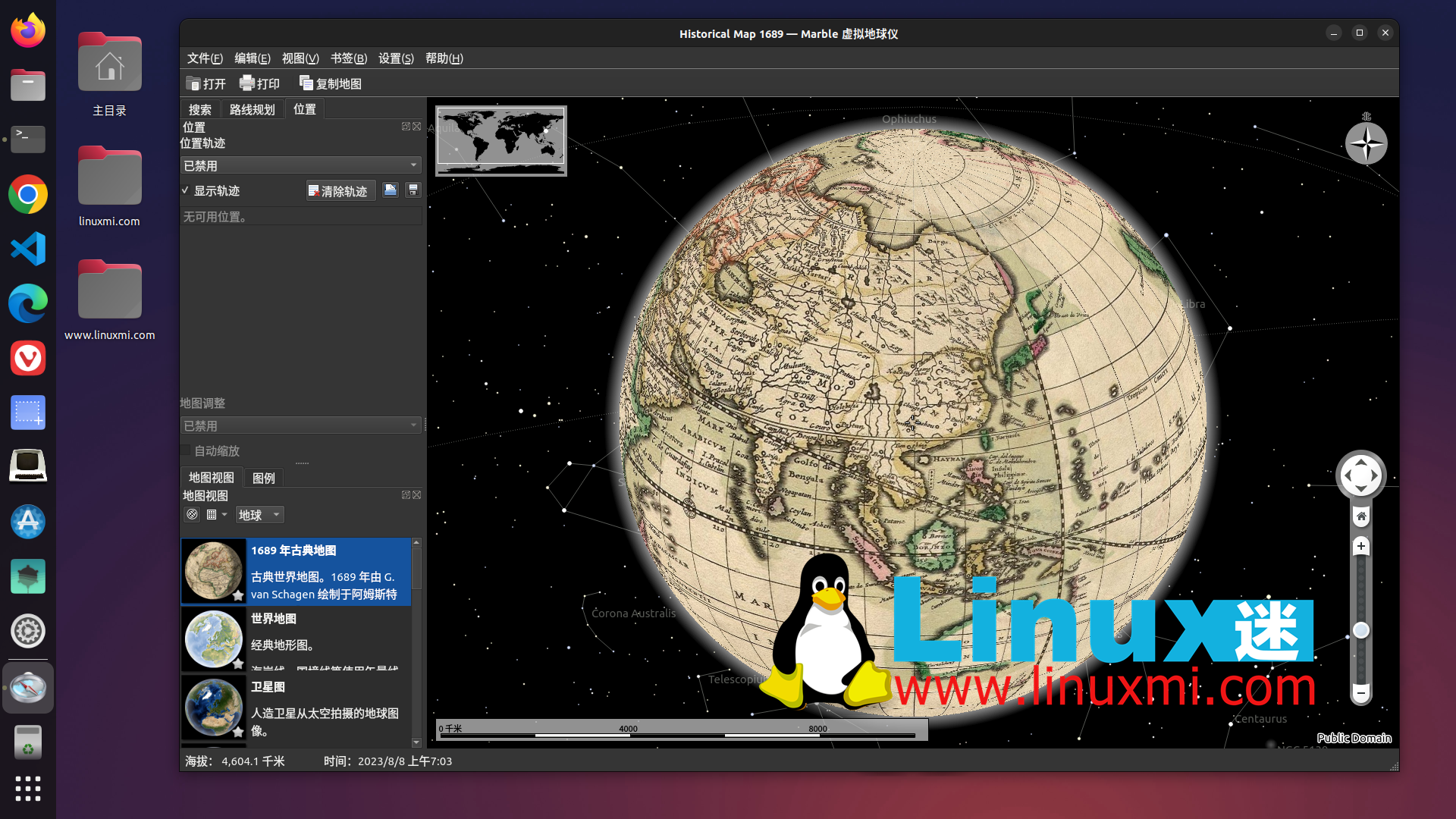
这张1689年的地图是由荷兰地理学家杰拉德·范·斯哈亲(Gerard van Schagen)创作的,而Behaim Globe则基于Erdapfel——最古老的现存地球仪,由马丁·贝海姆(Martin Behaim)于1492年创作。你不应该指望这些地图是准确的,这是由欧洲人创作的,因为当时的他们对世界的了解有限且往往不准确。
例如,在上面的1689年世界地图截图中,你可以看到加利福尼亚被描绘成了一个岛屿。虽然我们不希望过于依赖这些历史地图,但它们仍然是窥视不同时代和世界观的迷人窗口。
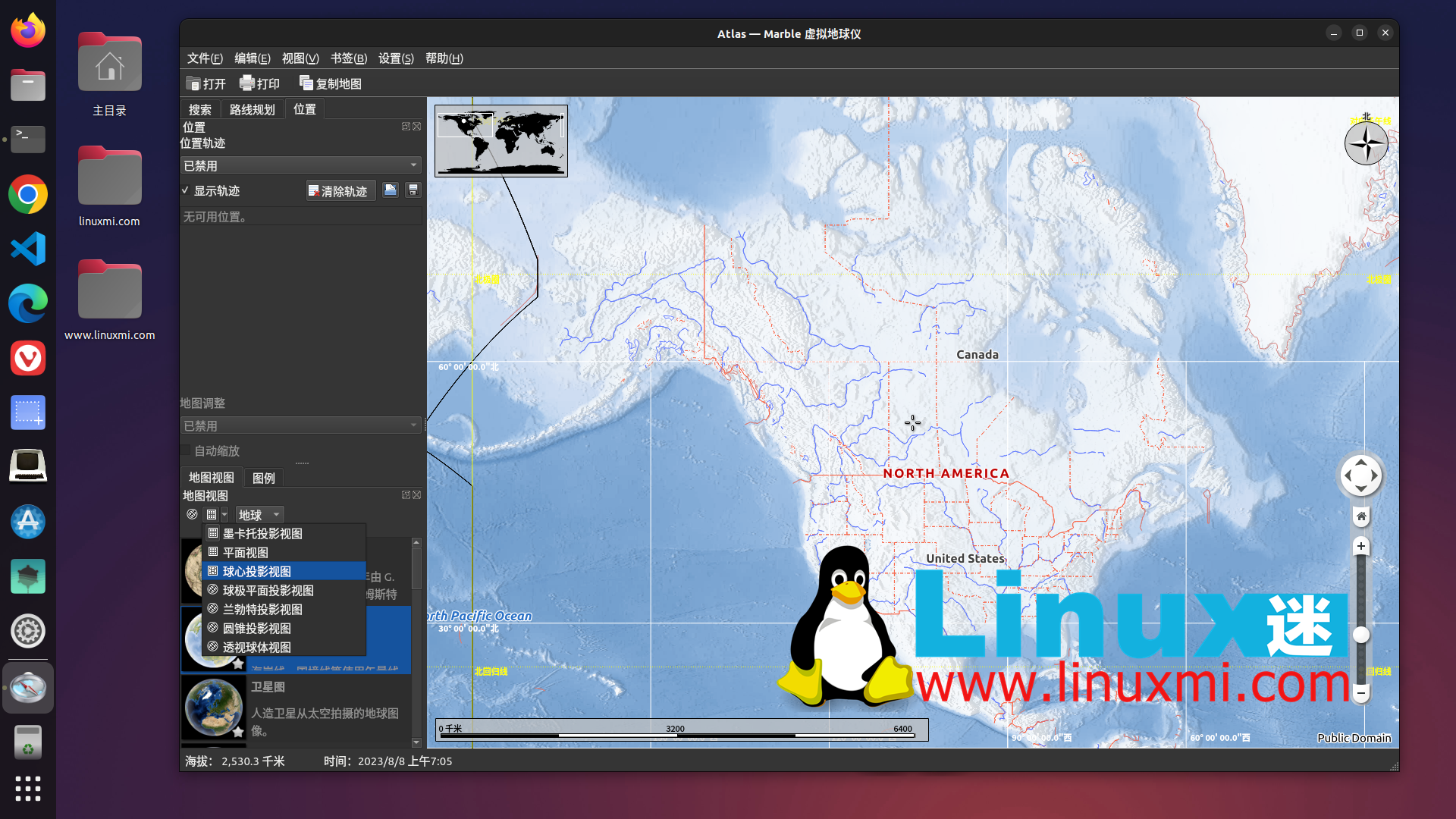
除了地图类型,你还可以选择它的显示方式。你可能已经熟悉传统的地球仪和平面地图视图,但这些可能并不适合你的目的。在地图视图的缩略图上方,你可以选择包括立体投影、切比雪夫投影、方位等距投影视图等非常规的地图和地球仪渲染方式。
从”视图”菜单中,你可以选择查看星星和云彩,浏览日食,以及虚拟控制时间和太阳。
通过配置Marble虚拟地球仪,你可以获得大量的选项,包括许多插件。
使用Marble规划您的下一次旅行
除了作为一个帮助您打发时间、提高地理和历史知识的虚拟玩具外,Marble还是一个实用工具,可以帮助您真正地探索世界。
“路径规划”选项卡允许您通过搜索起点和终点位置以及指定交通方式来规划旅程。您可以设置途经点,反转路线,并通过点击扳手图标来进一步定制旅行计划,选择路径提供者,以及是选择最快还是最短的路线,以及道路类型。
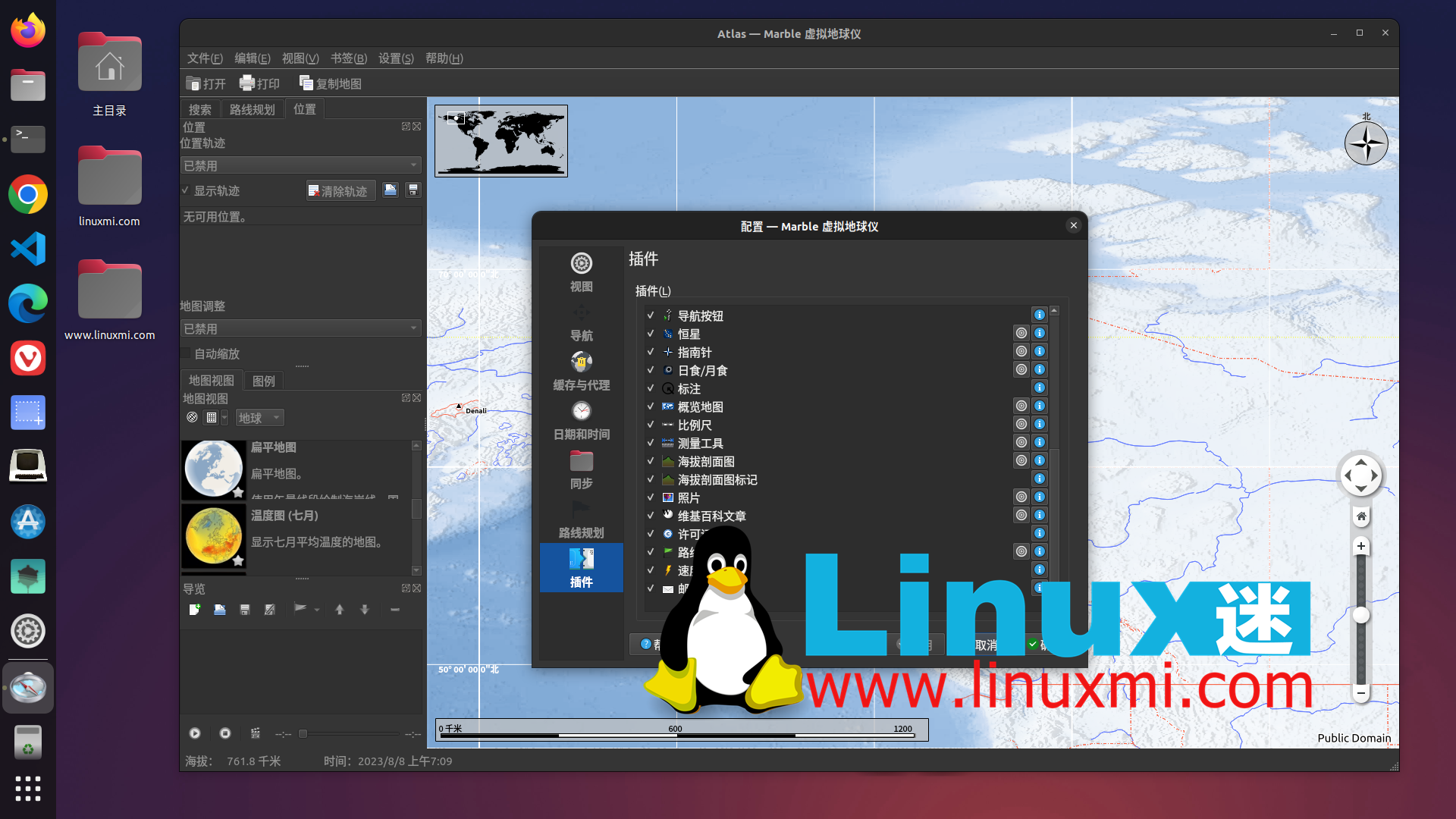
如果您步行旅行,路线还可以包括前面提到的人行道、小径、轨迹和隐秘通道。
Marble还可以与GPS设备配合使用。虽然外部GPS天线不再像过去那样常见,但它们仍然可用,甚至可以在树莓派上添加一个GPS帽子。如果您的Linux笔记本电脑有GPS天线,您可以选择“设置” > “面板” > “位置”来在地图上查看您的位置以及相关信息。
这些功能使得在Linux上使用Marble成为适合通过道路进行长途旅行的工具。导航在较大的屏幕上更加方便,特别是如果您远离主要高速公路。
您甚至可以记录您的GPS轨迹并分享它们。
Marble与Google Earth相比如何?
Marble具有许多功能,我们在这里无法一一列举,包括编辑地图的能力。我们发现桌面版的Google Earth(正式称为Google Earth Pro)的功能和可做的事情远不如Marble多。
默认视图是卫星视图,尽管您可以比使用Marble更远更快地放大,但它消耗了大量的CPU资源。
虽然Google Earth Pro支持图层,但没有特别有趣的地图样式或显示方式。
路线规划也让人失望,界面笨拙缓慢,视图杂乱。与我们近年来期望的Google产品的精致产品不符。
这可能是因为Google希望您使用Google Earth和Google Maps的Web版本,它有菜单栏按钮,方便您轻松使用。
总的来说,与Marble相比,Google Earth的桌面版和Web版都显得被忽视和不完整。
毫不奇怪,谷歌使用Google Maps,这相当不错,并提供了3D建筑等新颖功能,以及非常有用的Google街景,可以让您看到道路的街道级视图,如果您更喜欢谷歌的产品,也有一些提示可以帮助您像专业人士一样使用Google Maps。然而,您在OSM地图中找到的地图细节明显不足。
如果您喜欢徒步旅行,真正探索一个地区,而不仅仅是停留在主要、次要和第三级道路上,您将错过在Marble中用于规划路线的小路和小径。
您还必须欣赏Google Earth所需的强大计算能力。它是一个重量级应用程序,即使使用浏览器版本,也会使您的电脑风扇快速旋转。相比之下,Marble相对轻量级,不会过分占用我们的图形卡、CPU或内存。
就像它的名字所示,Marble就像一个打磨过的玻璃球,简单而有趣。
Marble 关注的是旅程,而不是目的地!
谷歌的产品往往关注于最终结果,Google Earth也不例外。与KDE的Marble相比,它缺乏冒险和探索的精神,以及大部分功能和自定义选项。
如果您有GPS天线,并且将Linux笔记本电脑带在汽车上是切实可行的,那么Marble是适合越野旅行的工具。如果您更喜欢适合越野冒险的移动应用程序,那么有很多选项可供选择。